Redis安装配置(Windows版)
近期项目中引入Redis,故记录下来,方便日后查看。
可参考(http://www.cnblogs.com/happyday56/p/3916388.html)不说废话,直奔主题。
一、安装前的准备:
下载redis:
官方:http://redis.io/download(此处不介绍)
GitHub:有很多大牛在此分享经验,比原生多提供三个之多的dll,功能好用很多
eg:
(含源码)https://github.com/ServiceStack/ServiceStack.Redis
(已打包)https://github.com/ServiceStack/redis-windows
下载redis客户端:
http://redisdesktop.com/download(此处不介绍,建议使用命令行连接redis-cli.exe进行操作)
二、redis配置:
1、找到redis存放位置,启动redis服务器。(命令,截图如下)
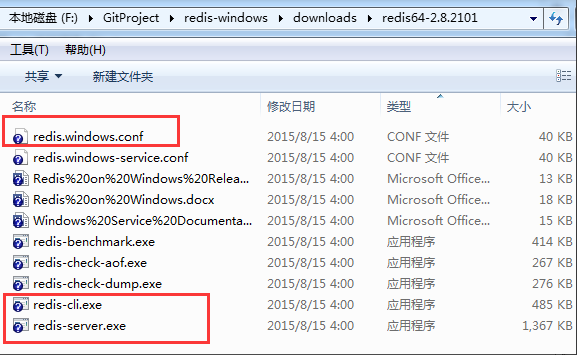
redis-server.exe redis.windows.conf

到此为止,redis服务已启动。
2、连接操作redis:
另外打开一个命令行窗口(cmd),找到redis存放位置,连接redis服务(注意修改自己的ip,端口号默认为6379)(psd)为设置的密码,无可为空
【确保redis服务不能关闭】
redis-cli.exe -h 192.168.10.61 -p 6379 -a (psd)
redis 127.0.0.1:6379> SET name tongsir
OK
redis 127.0.0.1:6379>KEYS *
1) "name"
redis 127.0.0.1:6379> GET name
"tongsir"

3、设置为windows服务 卸载、启动、停止、改名及端口服务
上面提到的redis服务每次用都要控制台连接一下redis服务,甚是麻烦。没有没简化的方法?开机启动?自启动?加注册列表?
方法一:
其实我们把redis直接加到windows服务中就可以了,执行命令:
redis-server --service-install redis.windows.conf --loglevel verbose

redis-server --service-uninstall
redis-server --service-start
redis-server --service-stop
redis-server --service-install –service-name redisService1 –port 10001
redis-server --service-start –service-name redisService1
方法二:
将redis-server.exe放到注册表中启动(需要脚本文件支持)如图:



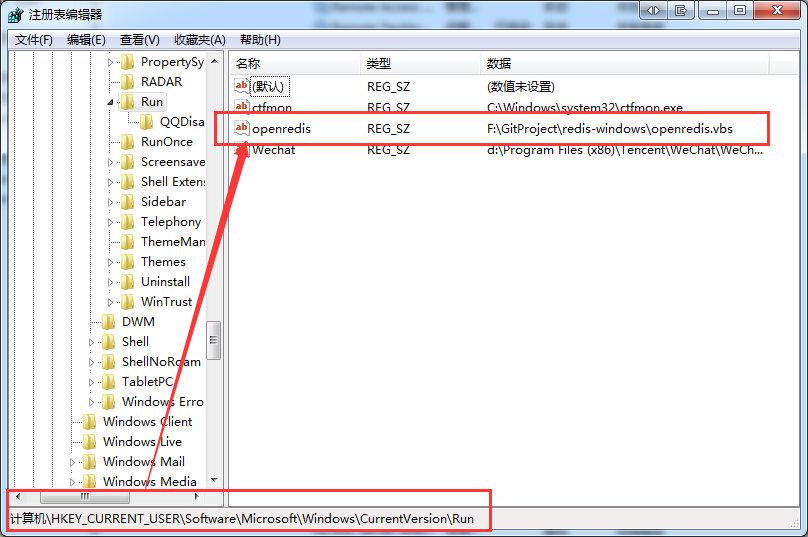
重启电脑后,redis-server.exe会被加入进程,启动成功。就可以通过客户端直接连接了。

4.redis常用命令
keys *
get d
set d 1
del d
hset p name "lisi"
hget p name
hmset p name "lisi" price 5 --设置多个hash值
hmget p price
hgetall p --获取hash所有数据
hlen p
hexists p name
hkeys p
hvals p
hdel p name
更多:http://redisdoc.com/index.html
5.redis.windows.conf配置详解 (待续。。。)
Redis安装配置(Windows版)的更多相关文章
- Redis 主从配置(Windows版)
安装从库 1.复制一份 Redis 文件,当做从库. 2.修改从库文件中 redis.windows.conf 的端口号. 3.安装服务,需要重新设置名称.然后去服务中,开启“redis6380”(此 ...
- Windows下Redis安装配置和使用注意事项
Windows下Redis安装配置和使用注意事项 一:下载 下载地址: https://github.com/microsoftarchive/redis/releases 文件介绍: 本文以3.2. ...
- Sass安装(windows版)
Sass安装(windows版) 在 Windows 平台下安装 Ruby 需要先有 Ruby 安装包,大家可以到 Ruby 的官网(http://rubyinstaller.org/download ...
- redis安装(windows)
软件环境:由于redis只有linux版,而windows版是微软自己做的,最新版只到3.2.100(linux的版本已经到5.x) 1.1.1. redis安装 首先去官网下载安装包 得到的安装文 ...
- Kafka 安装配置 windows 下
Kafka 安装配置 windows 下 标签(空格分隔): Kafka Kafka 内核部分需要安装jdk, zookeeper. 安装JDK 安装JDK就不需要讲解了,安装完配置下JAVA_HOM ...
- Linux中redis安装配置及使用详解
Linux中redis安装配置及使用详解 一. Redis基本知识 1.Redis 的数据类型 字符串 , 列表 (lists) , 集合 (sets) , 有序集合 (sorts sets) , 哈 ...
- redis 安装配置学习笔记
redis 安装配置学习笔记 //wget http://download.redis.io/releases/redis-2.8.17.tar.gz 下载最新版本 wget http://downl ...
- Ubuntu系统的Redis安装配置
Ubuntu系统的Redis安装配置 一. 安装Redis: 在Ubuntu系统下安装Redis数据库有两种方式: 方式一:下载最新的Redis版本(tar.gz格式),解压安装.操作如下: ...
- java:redis(redis安装配置,redis的伪集群配置)
1.redis安装配置: .安装gcc : yum install gcc-c++ .使用FTP工具FileZilla上传redis安装包到linux根目录下(当前步骤可以替换为:在root目录下执行 ...
- 1.redis安装配置
Redis 1.Redis安装: 说明: 1.也是一种类似于Memcached的kev-value机制的存储服务 2.是非关系型数据库(NoSQL)的一种. 3.官网:www.redis.io,中文网 ...
随机推荐
- 卸载linux Mint自带jdk并安装最新jdk
查看安装的软件包sudo dpkg --list | grep -i jdk 删除jdksudo apt-get purge openjdk* 删除其他的包sudo apt-get purge ice ...
- java 使用正则表达式过滤HTML中标签
/** * 去掉文本中的html标签 * * @param inputString * @return */ public static String html2Text(String inputSt ...
- UIButton无法响应点击事件
一.问题描述 因为项目需要,需要UITableView上添加固定的筛选表头,一直固定,不能随UITableView滚动.所以直接将表头与UITableView分离,将它添加到控制器的UIView上,即 ...
- Redis安装及实现session共享
一.Redis介绍 1.redis是key-value的存储系统,属于非关系型数据库 2.特点:支持数据持久化,可以让数据在内存中保存到磁盘里(memcached:数据存在内存里,如果服务重启,数据会 ...
- October 28th Week 44th Friday 2016
Life is not a problem to be solved, but a reality to be experienced. 人生不是待解决的难题,而是等着我们去体验的现实. Press ...
- A Game(洛谷 2734)
题目背景 有如下一个双人游戏:N(2 <= N <= 100)个正整数的序列放在一个游戏平台上,游戏由玩家1开始,两人轮流从序列的任意一端取一个数,取数后该数字被去掉并累加到本玩家的得分中 ...
- 手机端页面自适应解决方案-rem布局
rem布局 布局前插入原生js即可 (function (doc, win) { var docEl = doc.documentElement, resizeEvt = 'orientationch ...
- xcode8.2 打包问题
如图 在 iOS 到处 ipa包的时候 会有四个选项 PS:证书的账号密码 是需要填写的1.Save for iOS App Store Deployment(部署) sign and packa ...
- adb 的使用
打出log:adb logcat -s fliterName ps:(fliterName就是你的tag)
- Swift - 点击事件奇偶次判断
// 按钮点击事件 func onTouchUpInside() { struct touchUpInside { static var count: Int = 0 } touchUpInside. ...
